文章详情页
Win10夜灯模式打不开怎么办?Win10夜灯模式不能用怎么办?
浏览:113日期:2022-09-27 16:31:30
Win10夜灯模式打不开怎么办?使用Win10系统的伙伴都知道,Win10系统有夜灯模式,以便我们在视觉疲劳时可以打开使用。然而有朋友反馈说Win10夜灯模式是灰色的,根本不能使用,这该怎么办呢?下面小编将给大家提供详细的解决方案!

原因:
Win10系统夜灯模式无法打开一般是显卡驱动有问题,我们需要重装显卡驱动。
操作方法:
1、先使用快捷键Win+X打开菜单,启动设备管理器。

2、在设备管理器中选择“显示适配器”前箭头所指向的三角符号,展开设备列表。
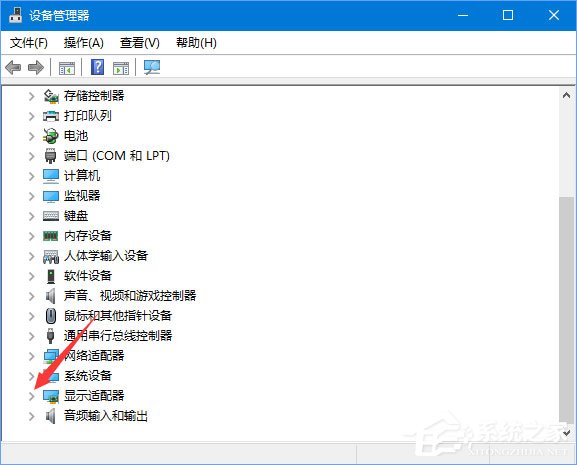
3、选择集成显卡,鼠标右键显卡,选择“卸载设备”。
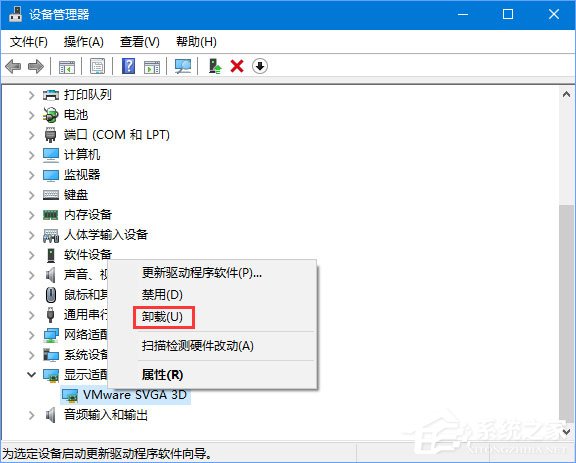
4、在卸载设备跳出的选项卡中找到“删除此设备的驱动程序软件”,然后将其勾选。设置完成后重启电脑。
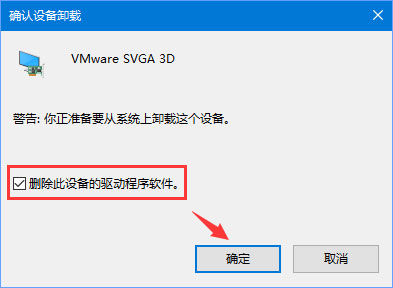
5、重启完成后使用驱动精灵等安装工具检测电脑缺少并需要的驱动,将其安装完成后再次重启即可。
以上就是Win10夜灯模式打不开的解决办法,更多关于夜灯模式无法使用的解决办法,大家还可以参考:《Win10夜灯模式打不开如何解决?》
相关文章:
1. deepin20时间显示不准确怎么调整? deepin时间校正方法2. audiodg.exe是什么进程?Win10系统下audiodg.exe占cpu大怎么办?3. Win7系统点击音量图标没反应怎么办?4. 让修改过的注册表快速生效的方法5. Win10 21H1专业版怎么禁止安装软件?6. Win7如何取消开机密码?Win7系统开机密码破解步骤7. win XP系统的电脑无法连接苹果手机怎么解决8. win10搜狗输入法开启语音输入文字的方法9. Mac版steam错误代码118怎么解决?Mac版steam错误代码118解决教程10. 如何使用Xmanager远程连接Centos6.5?
排行榜

 网公网安备
网公网安备